Nếu người dùng không biết sử dụng laptop đúng cách thì có thể gây ra lỗi chập đường nguồn chính (nguồn VINT). Trong bài viết này, huấn luyện viên sẽ chia sẻ cách sửa nguồn laptop khi bị chập đường nguồn đơn giản và dễ thực hiện.

Xem thêm: Phân tích mạch nguồn đầu vào cơ bản, hướng dẫn đo vị trí nguồn đầu vào main Dell 1015
Biểu hiện laptop lỗi chập đường nguồn
Laptop lỗi chập đường nguồn thường có những dấu hiệu sau:
- Bấm nút nguồn laptop mà máy không khởi động.
- Khi cắm sạc vào laptop thì adapter rất nóng, thậm chí là bị chập hoặc cháy cả adapter…
Nếu gặp một trong hai hoặc cả hai dấu hiệu này thì bạn hãy dùng nguồn đa năng để kiểm tra, khi thấy nguồn đa năng tăng lên 2 – 5A và có tiếng kêu tạch tạch thì chứng tỏ máy tính của bạn đã hỏng nguồn.
Nguyên nhân laptop lỗi chập đường nguồn
Nguyên nhân gây ra lỗi chập đường nguồn có thể là do một trong các linh kiện trên nguồn chính (nguồn đầu) bị chạm chập như các tụ lọc nguồn, các cặp feet điều khiển xung, IC điều khiển nguồn và các điốt chỉnh lưu… Và một bộ phận khác mà bạn cũng nên đặc biệt quan tâm đó là Inventer (Mạch cáp nguồn màn hình).
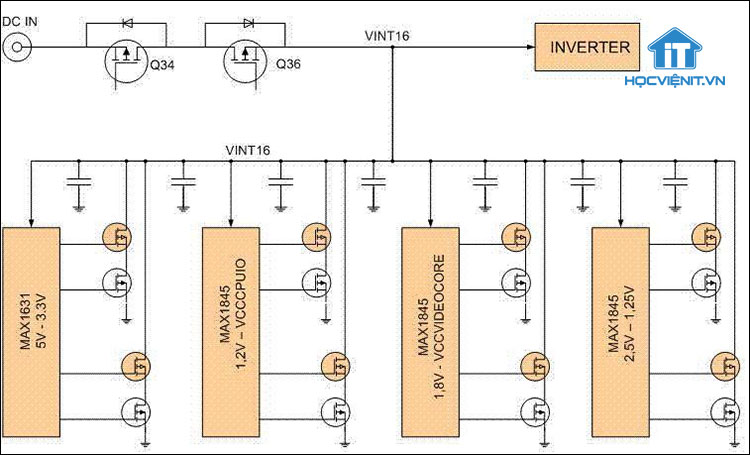
Xác định laptop có bị chập đường nguồn hay không?
Trước hết, bạn cần chuẩn bị một chiếc đồng hồ số. Tiến hành chỉnh đồng hồ số về thang 200 Ohm, một que đen chấm Mass, một que đỏ chấm vào các đường nguồn chính. Nếu đồng hồ vẫn đứng im thì chứng tỏ là main không bị chạm hay chập đường nguồn.
Ngược lại, khi chỉnh đồng hồ về thang 200 Ohm, que đen chấm Mass, que đỏ chấm vào các đường mạch chính, nếu đồng hồ kêu thông mạch và nhảy số như trên hình chứng tỏ main đã bị chạm, chập đường nguồn VINT.

Hướng dẫn sửa nguồn laptop khi bị chập đường nguồn
Khi đã xác định được máy bị mắc lỗi về nguồn, bạn hãy tiếp tục dùng nguồn đa năng để xác định linh kiện bị chạm, chập và tiến hành thay thế.
Bạn cho dòng điện 2A qua main để xác định linh kiện bị chạm, để dòng điện chạy qua máy khoảng 20 – 40s, dòng chập sẽ dồn qua linh kiện bị chạm và sinh nhiệt. Khi đó bạn chỉ cần dùng tay để kiểm tra là có thể xác định được vị trí của linh kiện bị chạm hoặc chập.
Chú ý: Bạn hãy cẩn thận trong quá trình kiểm tra vì dòng điện đi qua linh kiện sẽ sinh ra nhiệt rất dễ gây hỏng.
Sau khi bạn đã xác định được bộ phận bị hỏng thì hãy thay thế bằng một bộ phận mới là xong.
Có thể bạn quan tâm: HLV. Nguyễn Xuân Tài phân tích điều kiện kích nguồn
Trên đây là chia sẻ của Học viện iT.vn về cách sửa nguồn laptop khi bị chập đường nguồn. Hy vọng những kiến thức này có thể giúp ích cho bạn trong quá trình học tập và làm việc. Nếu có bất cứ thắc mắc nào thì hãy để lại bình luận ngay dưới bài viết này hoặc inbox trực tiếp cho HOCVIENiT.vn để được giải đáp tốt nhất. Chúc bạn thành công!
Mọi chi tiết xin vui lòng liên hệ:
CÔNG TY CỔ PHẦN HỌC VIỆN IT
MST: 0108733789
Tổng đài hỗ trợ: 024 3566 8686 – Hotline: 0981 223 001
Facebook: www.fb.com/hocvienit
Đăng ký kênh Youtube để theo dõi các bài học của Huấn luyện viên tốt nhất: http://bit.ly/Youtube_HOCVIENiT
Hệ thống cơ sở đào tạo: https://hocvienit.vn/lien-he/
Học viện IT.vn – Truyền nghề thực tế cùng bạn đến thành công!



Bài viết liên quan
Hướng dẫn vệ sinh quạt tản nhiệt laptop cho học viên mới
Trong bài viết này, Học viện iT sẽ hướng dẫn các bạn học viên mới...
Th7
Hướng Dẫn Thay Quạt Tản Nhiệt Laptop – Quy Trình Chuẩn Học Viện iT
Thay quạt tản nhiệt laptop là kỹ năng cơ bản mà mọi kỹ thuật viên...
Th7
Lỗi Driver Windows 10/11: Cách Xử Lý Hiệu Quả Như Kỹ Thuật Viên Chuyên Nghiệp
Bạn gặp lỗi WiFi mất kết nối, loa không phát tiếng hay máy liên tục...
Th7
Làm gì khi gặp lỗi chuột máy tính bị đảo ngược trái phải?
Bạn đang gặp rắc rối vì chuột máy tính bị đảo ngược trái phải? Học...
Th7
Hướng dẫn sửa touchpad laptop bị tróc sơn, trầy xước
Vì phải tiếp xúc liên tục với ngón tay, touchpad rất dễ bị tróc sơn...
Th7
Hướng dẫn thay touchpad laptop cho người mới
Bài viết này sẽ hướng dẫn học viên Học Viện iT cách thay touchpad laptop...
Th7